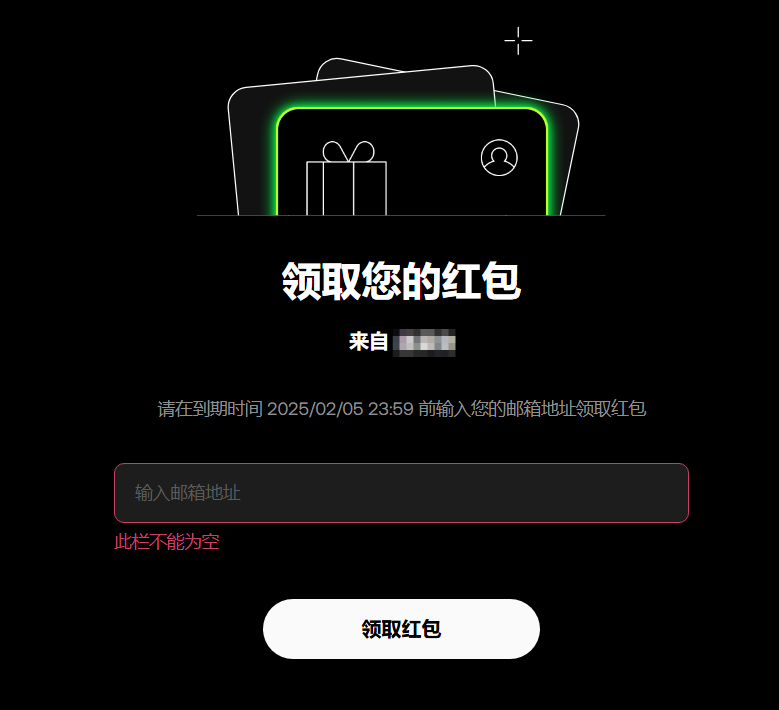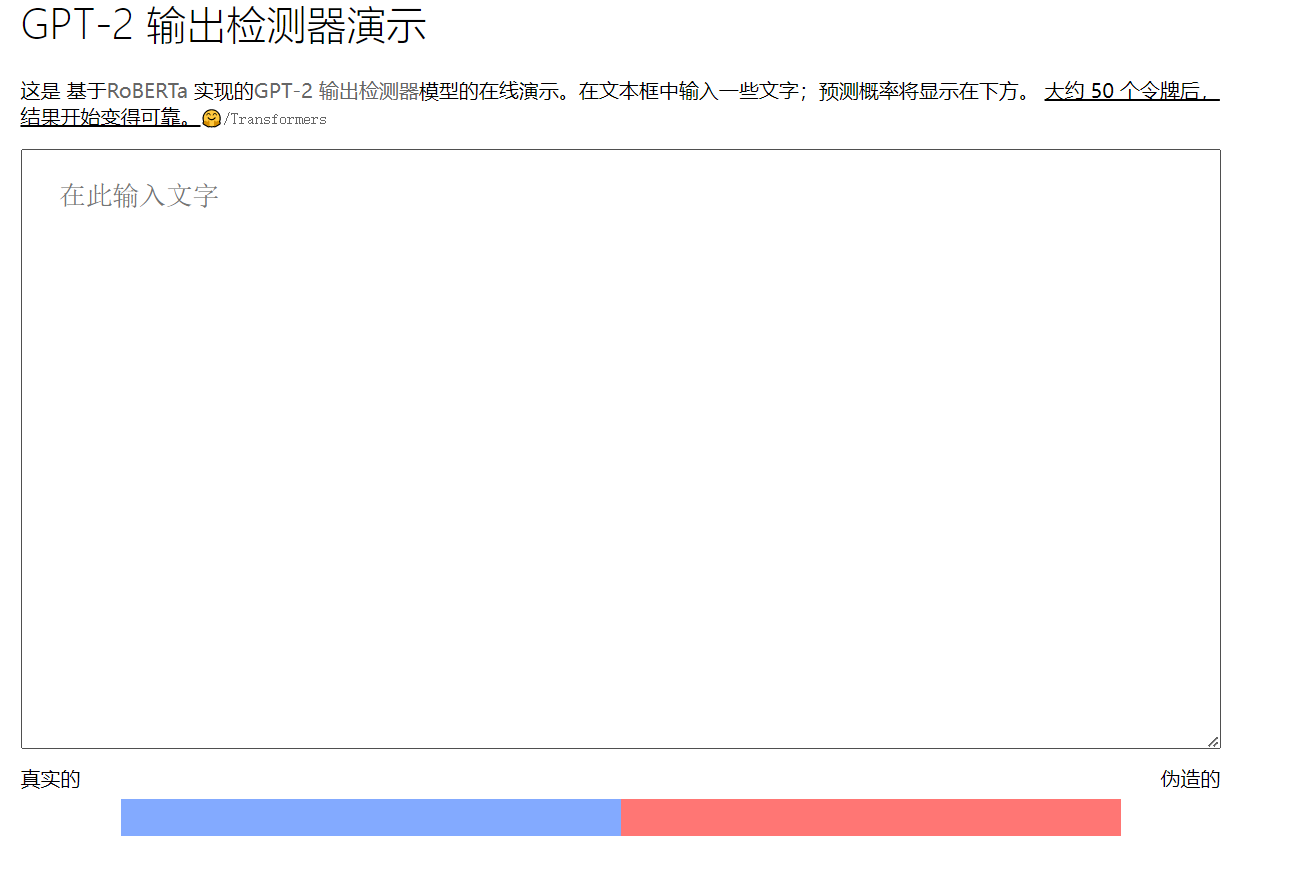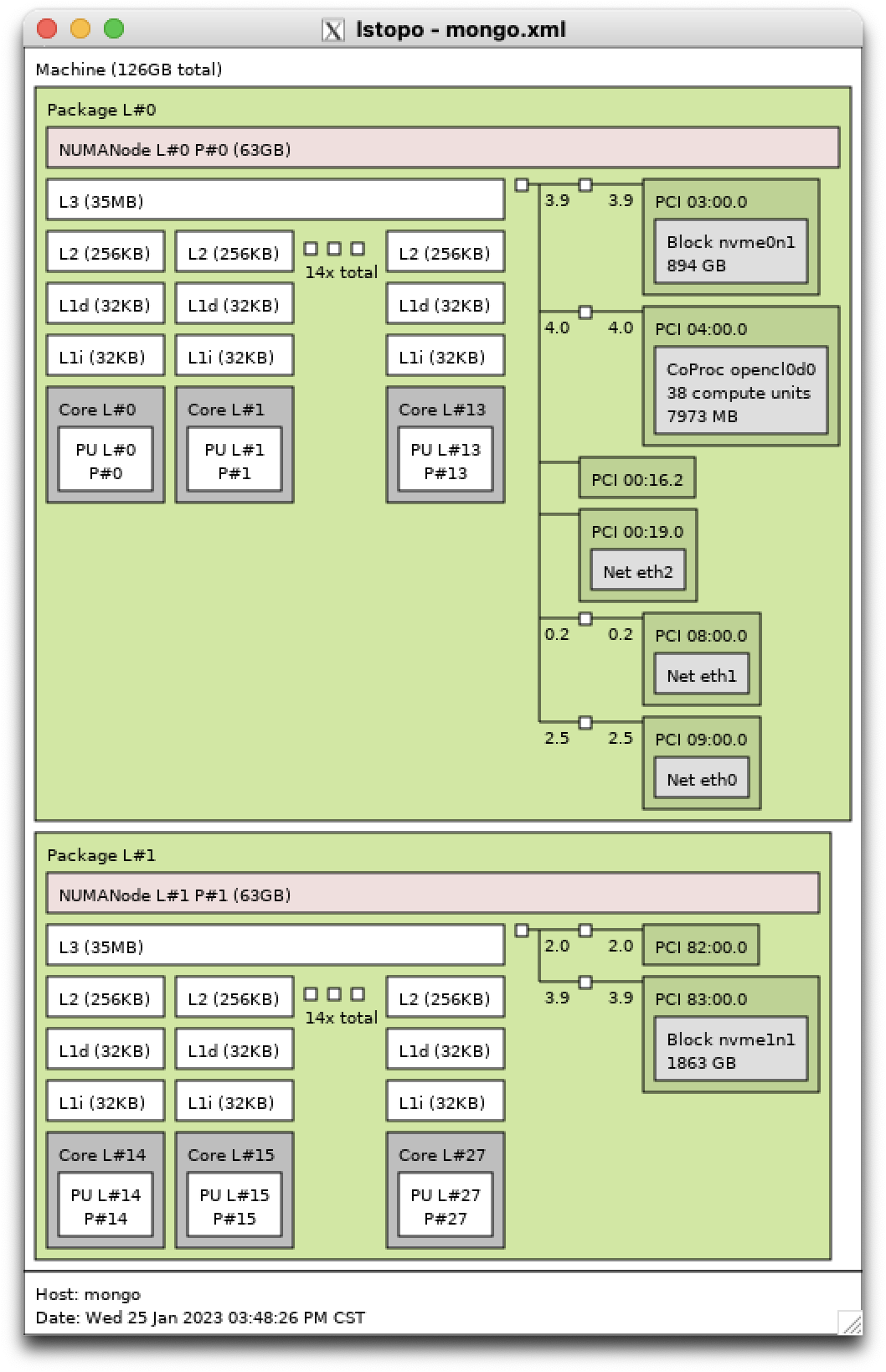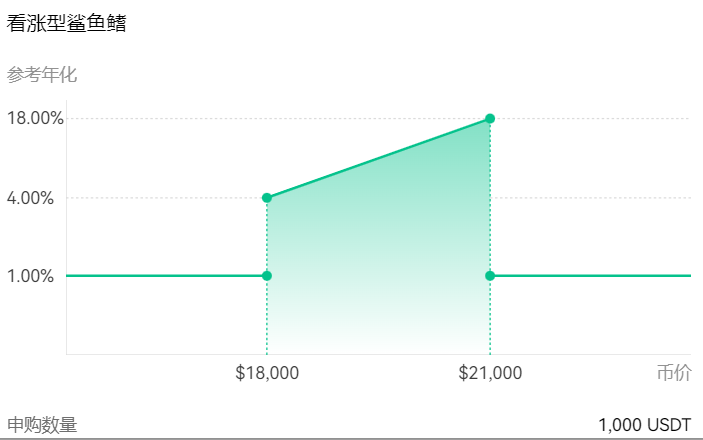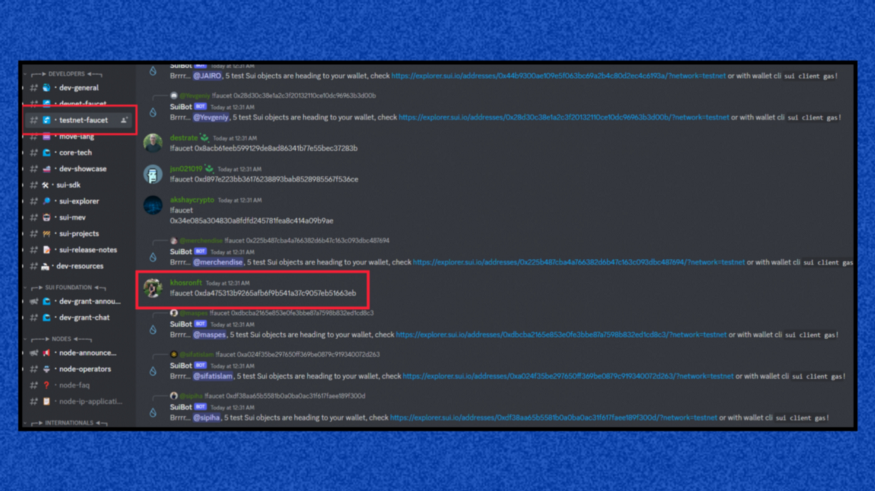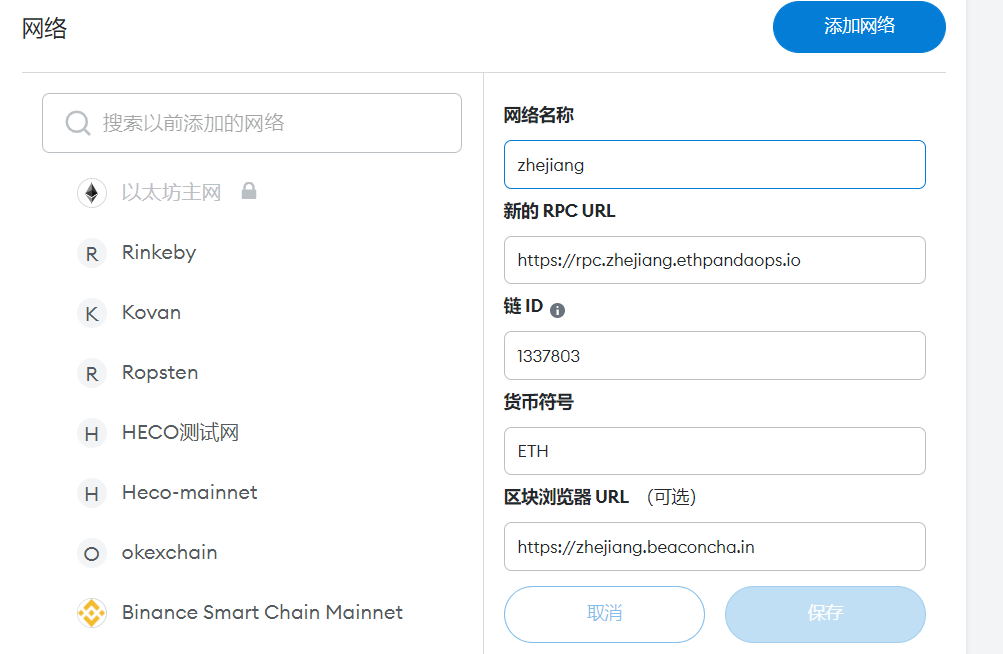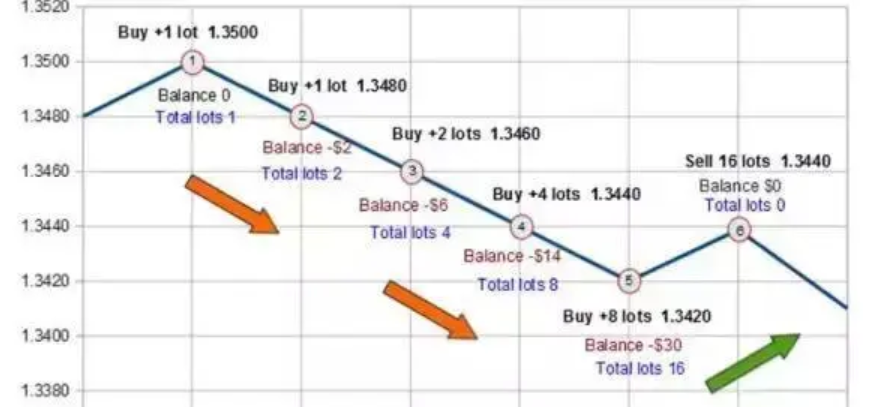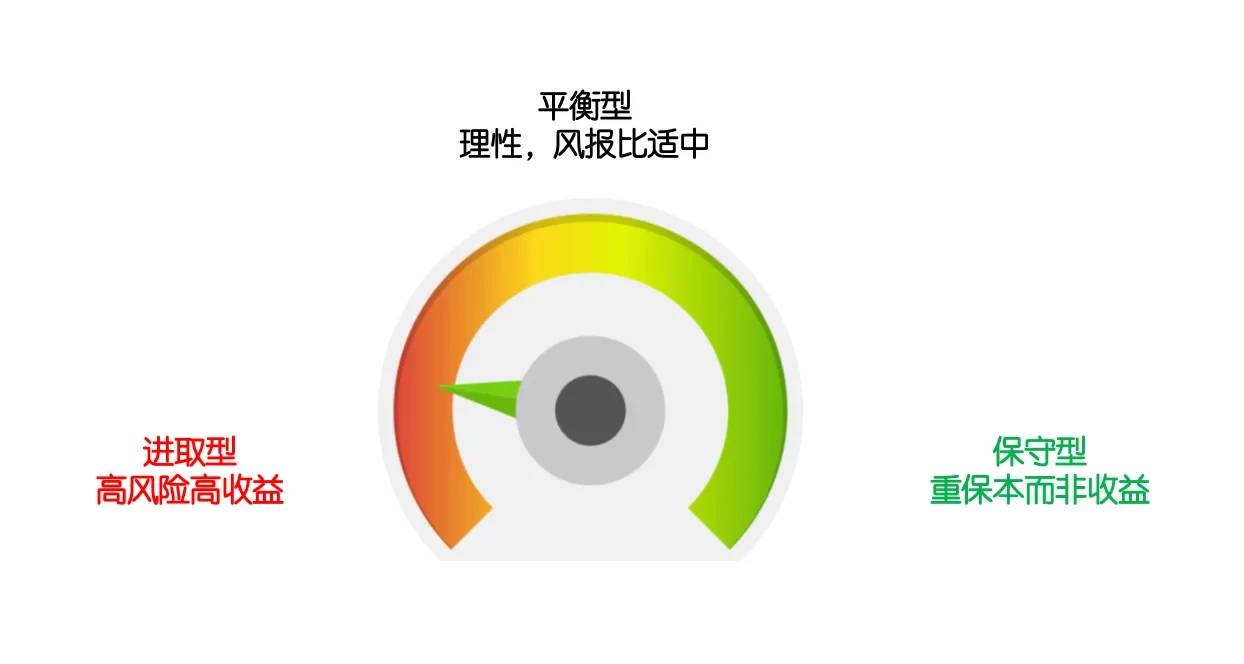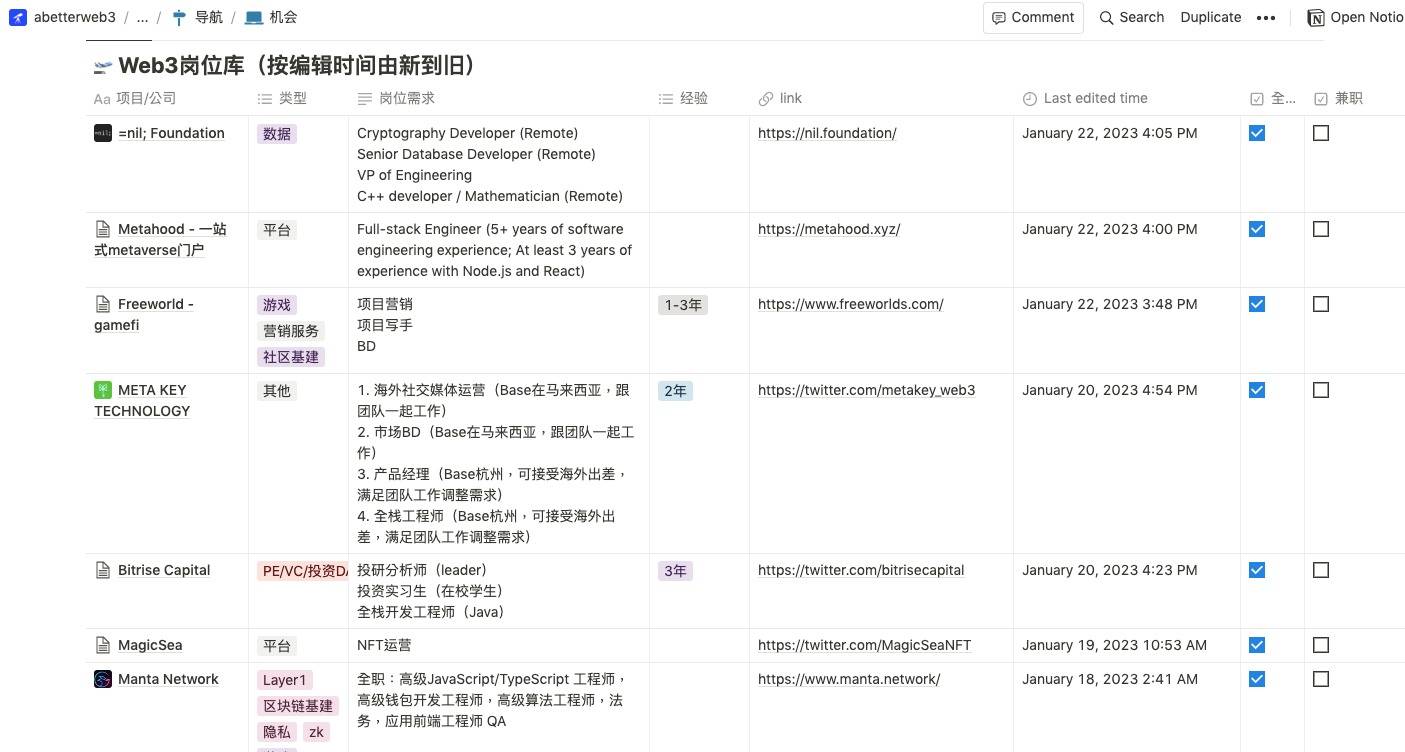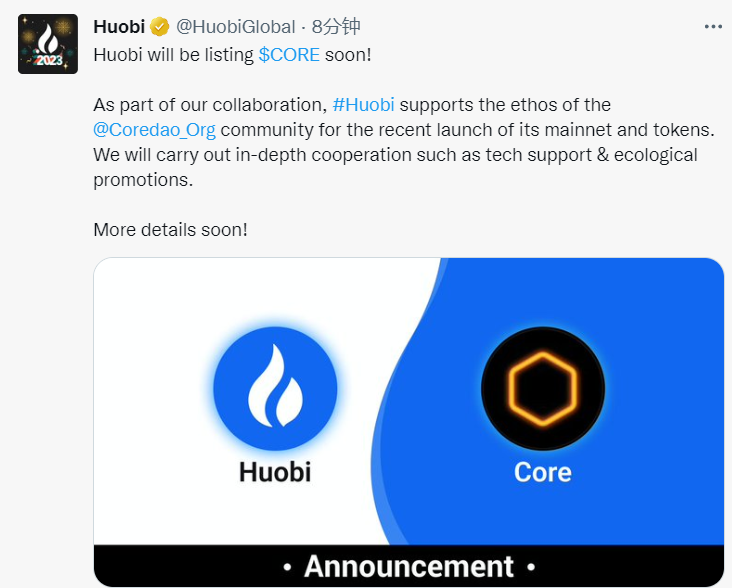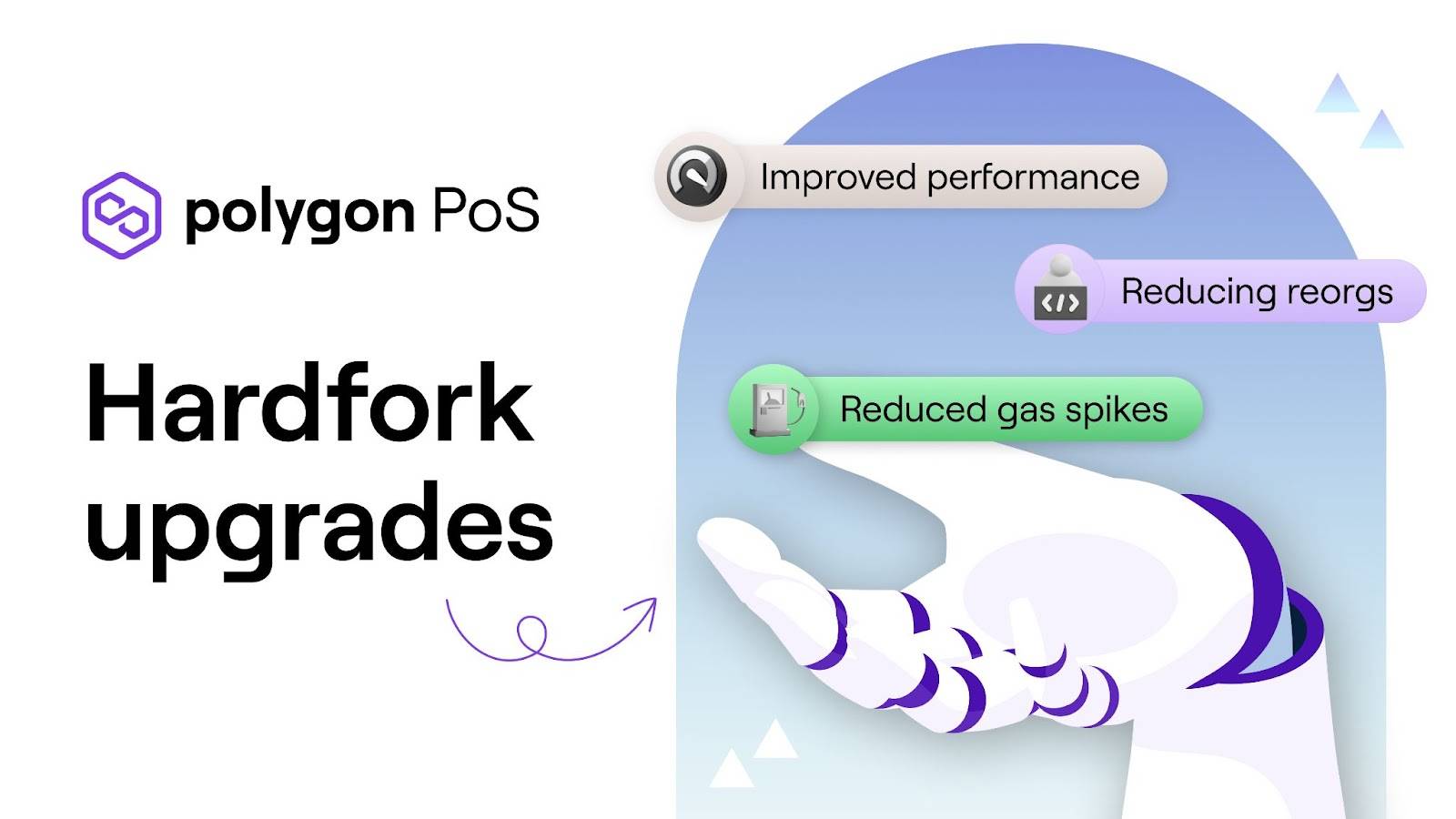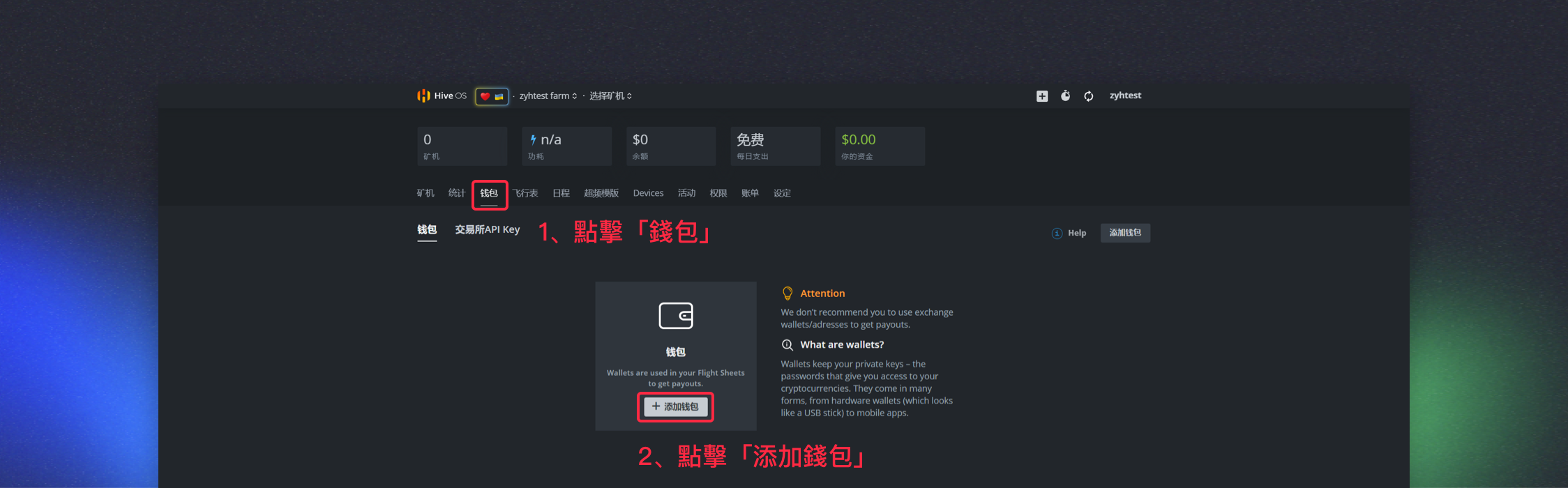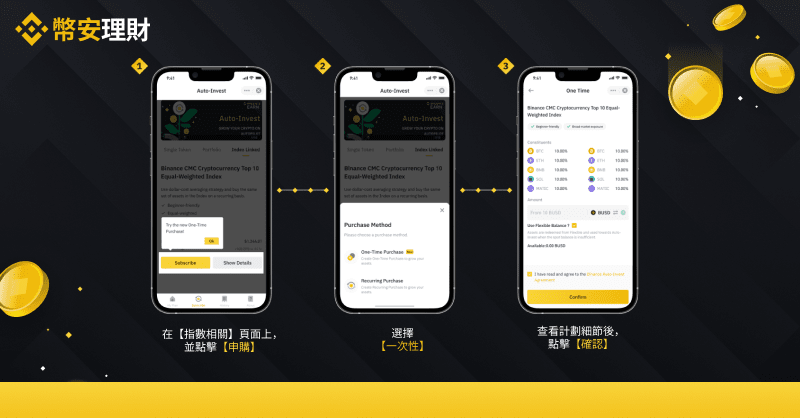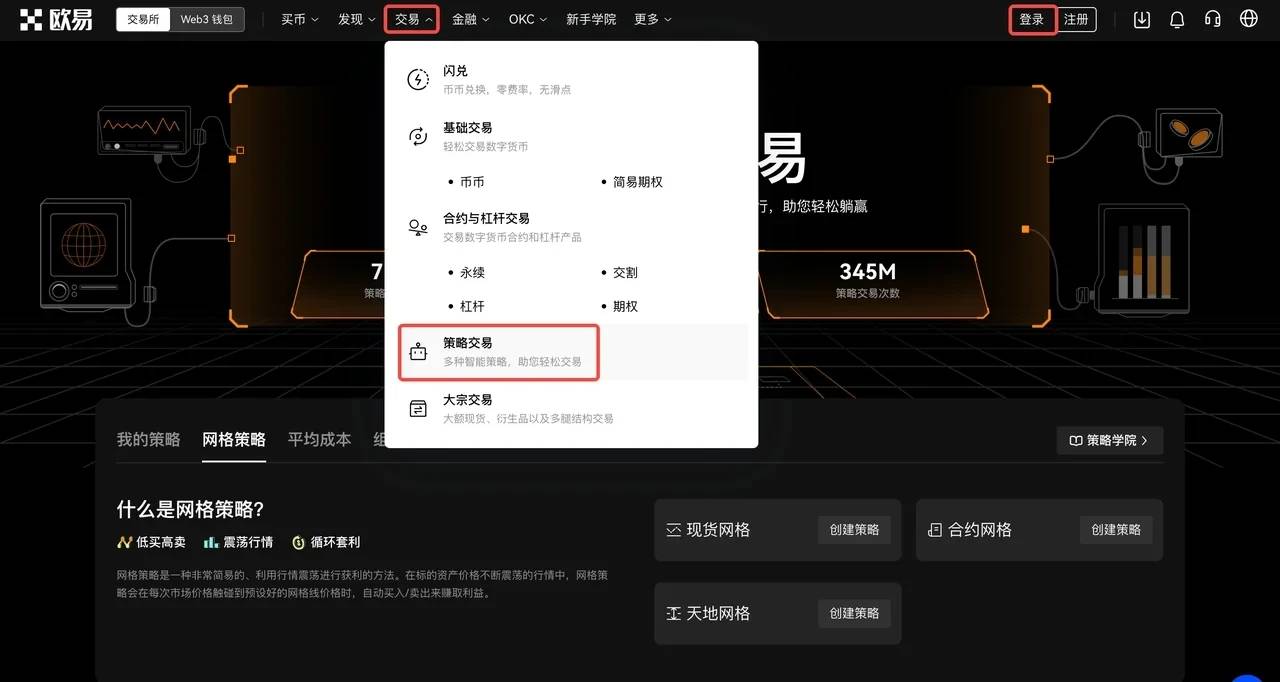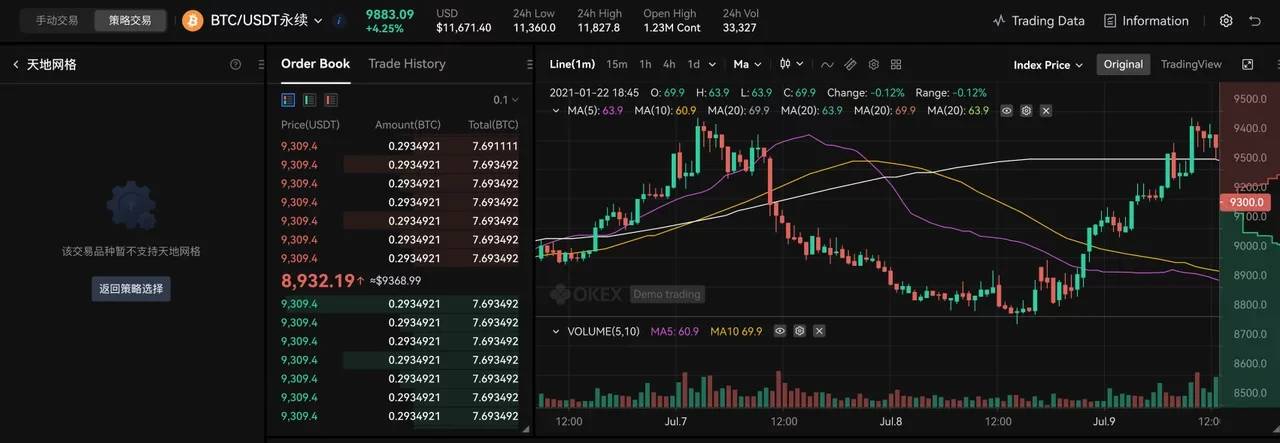如何在 iOS/iPadOS 上使用脚本功能
将设备更新到 iOS 或 iPadOS 17.4 后,打开 Apple 播客 App 并选取要播放的播客。播放后,您会在设备上看到一个“正在播放”屏幕,顶部显示播客的插图或徽标,底部显示播放/暂停控件。
新建是屏幕左下角的“对话气泡”图标。
如果您没有看到它,则可能是在较旧的iPhone上,这是因为带有播放控件的横幅挡住了它。您可以点击横幅以全屏显示,也可以点击屏幕右上角的“三点”按钮。
这将调出成绩单,每个单词在说出时都会突出显示。您可以在播客成绩单中上下滚动,点击一个单词会将音频“跳转”到该点。
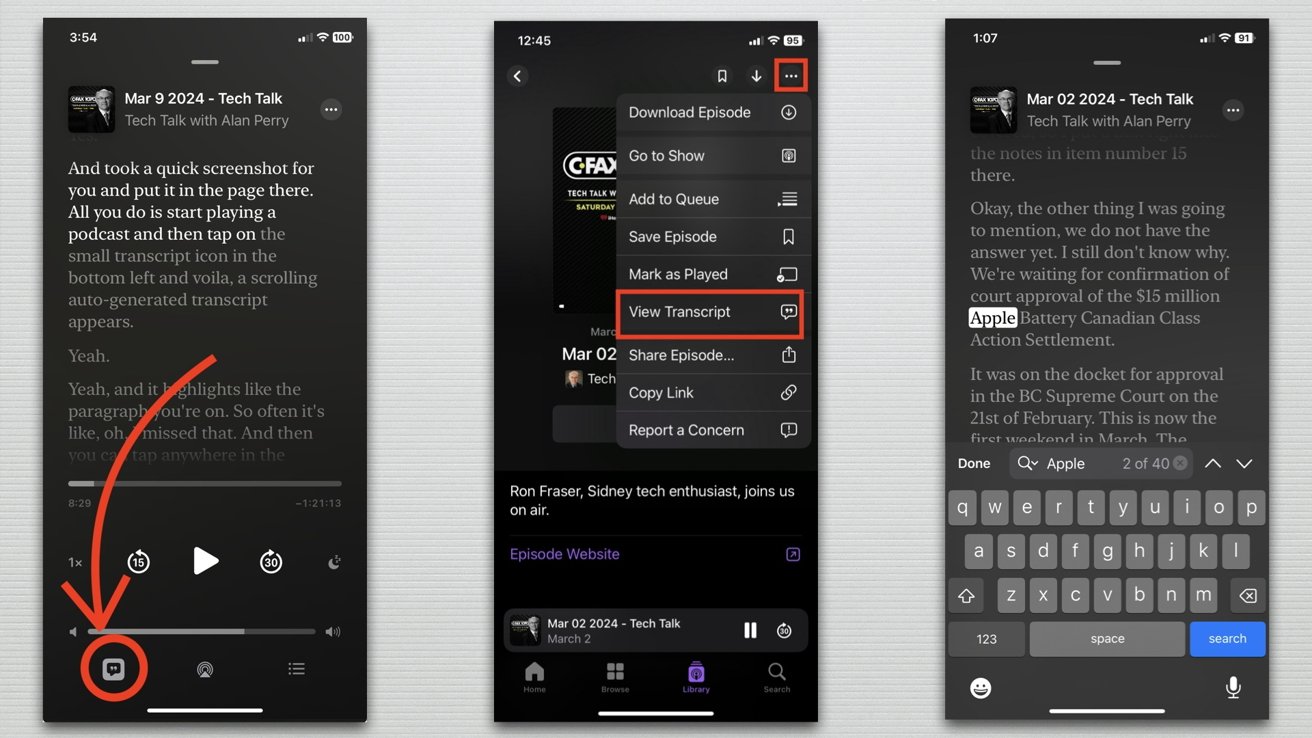
成绩单页面底部还有一个“搜索”按钮,您可以使用它来搜索单词、短语、名称或其他文本。使用搜索会将您跳转到第一次提及您的搜索词,并告诉您它在成绩单中出现了多少次。
在搜索字段中提及的次数旁边是“向上”和“向下”克拉,用于移动到搜索词的下一个或上一个实例。音频也会跳到该点,并从那里继续播放,除非您暂停它。
这提供了一种简单的方法来在播客中搜索其中一位演讲者使用的特定引用或术语。这使得突出显示和复制以在其他地方使用或定义听众不熟悉的单词变得容易。
如何在 Mac 上使用成绩单功能
尽管 Apple 奇怪地没有提到它,但一旦机器更新到 macOS Sonoma 14.4,Mac 的 Podcast 应用程序也可以使用转录功能。您可以通过播放所选的播客,然后单击播放/恢复按钮右侧的“三个点”菜单以获取其他选项来找到它。
单击“查看脚本”会显示可滚动的脚本,但至少到目前为止,它不会像在 iOS/iPadOS 版本上那样突出显示每个单词。但是,右上角有一个小搜索图标,与移动版本不同,提到的网站直接在成绩单中突出显示,并可单击以直接转到那里,这在 iOS/iPadOS 版本上尚无法实现。
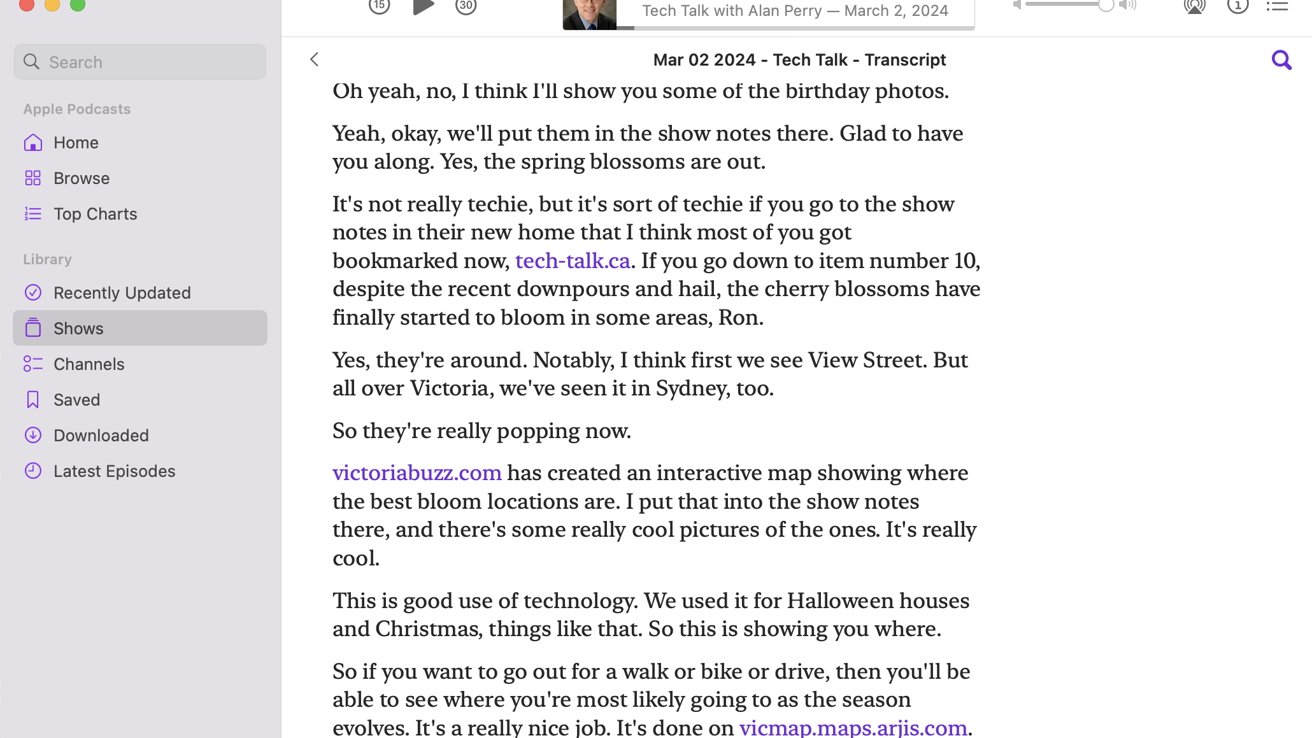
创作者如何自定义他们的成绩单
如果播客创作者愿意,他们仍然可以自由提交自己的成绩单,或者可以将 VTT 文件添加到播客的 RSS 提要中,以执行诸如区分不同说话人之类的操作。目前,Apple 生成的播客成绩单没有这样做。
您还可以下载和编辑 Apple 生成的成绩单,并通过链接到 RSS 源中的新文件来提交。请务必咨询您的托管服务提供商,看看他们是否支持上传的成绩单,否则您可以只依赖 Apple 生成的成绩单。
也就是说,我们对成绩单的抽样表明,苹果的版本非常准确,省略了诸如“呃……”之类的小烦恼。或咳嗽和类似的未完成的话语。虽然大多数播客还没有说话人姓名或分隔符,但段落分隔符也有类似的作用——并且还可以分隔正在谈论的不同主题。
 我爱收益
我爱收益